ಟೆಲಿಗ್ರಾಮ್ನಲ್ಲಿ ಮಾಧ್ಯಮವನ್ನು ಕಳುಹಿಸುವುದು ಮತ್ತು ಸ್ವೀಕರಿಸುವುದು ಹೇಗೆ?
ಟೆಲಿಗ್ರಾಮ್ನಲ್ಲಿ ಮಾಧ್ಯಮವನ್ನು ಕಳುಹಿಸಿ ಮತ್ತು ಸ್ವೀಕರಿಸಿ
ಟೆಲಿಗ್ರಾಮ್ ನಿಮಗೆ ಅನುಮತಿಸುತ್ತದೆ ಮಾಧ್ಯಮವನ್ನು ಕಳುಹಿಸಿ ಮತ್ತು ಸ್ವೀಕರಿಸಿ ಫೈಲ್ಗಳು ಮತ್ತು ಇದು ಕೇವಲ ಫೋಟೋಗಳು, ವೀಡಿಯೊಗಳು ಅಥವಾ ಹಾಡುಗಳಂತಹ ಫೈಲ್ಗಳನ್ನು ಹಂಚಿಕೊಳ್ಳಲು ಸೀಮಿತವಾಗಿಲ್ಲ.
ನೀವು ಯಾವುದೇ ಅಪ್ಲಿಕೇಶನ್ನೊಂದಿಗೆ ಫೈಲ್ ಅನ್ನು ಯಾರಿಗಾದರೂ ಕಳುಹಿಸಲು ಬಯಸಿದಾಗ, ಡೇಟಾ ವರ್ಗಾವಣೆಯ ವೇಗ ಮತ್ತು ಸುರಕ್ಷತೆಯು ಅತ್ಯಂತ ಪ್ರಮುಖ ಸಮಸ್ಯೆಯಾಗಿದೆ. ನಾವು ಹೇಳಿದಂತೆ ಟೆಲಿಗ್ರಾಮ್ ಹೊಂದಿದೆ ಅಂತ್ಯದಿಂದ ಕೊನೆಯ ಗೂ ry ಲಿಪೀಕರಣ 2 ಬಳಕೆದಾರರ ನಡುವೆ ಡೇಟಾವನ್ನು ವರ್ಗಾಯಿಸುವ ವ್ಯವಸ್ಥೆ. ಆದ್ದರಿಂದ ಫೈಲ್ಗಳನ್ನು ಹಂಚಿಕೊಳ್ಳಲು ಟೆಲಿಗ್ರಾಮ್ ಸುರಕ್ಷಿತವಾಗಿದೆ ಎಂದು ತೀರ್ಮಾನಿಸಬಹುದು ಆದರೆ ವೇಗದ ಬಗ್ಗೆ ಹೇಗೆ?
ಮಾಧ್ಯಮವನ್ನು ಹಂಚಿಕೊಳ್ಳಲು ನಾವು ಟೆಲಿಗ್ರಾಮ್ ಅಪ್ಲಿಕೇಶನ್ ಅನ್ನು ಏಕೆ ಬಳಸಬೇಕು?
ಟೆಲಿಗ್ರಾಮ್ ಇತ್ತೀಚಿನ ನವೀಕರಣಗಳೊಂದಿಗೆ ವೇಗದ ಸಮಸ್ಯೆಗಳನ್ನು ಪರಿಹರಿಸಿದೆ ಮತ್ತು ನಿರಂತರವಾಗಿ ತನ್ನ ಸರ್ವರ್ಗಳನ್ನು ನವೀಕರಿಸುತ್ತದೆ.
ಭದ್ರತೆಯು ನಿಮ್ಮ ಆದ್ಯತೆಯಾಗಿದ್ದರೆ, ಟೆಲಿಗ್ರಾಮ್ ರಹಸ್ಯ ಚಾಟ್ ಸುರಕ್ಷಿತ ಸ್ಥಳದಲ್ಲಿ ಸಂದೇಶಗಳನ್ನು ಕಳುಹಿಸಲು ಮತ್ತು ಸ್ವೀಕರಿಸಲು ನಿಮಗೆ ಸಹಾಯ ಮಾಡಬಹುದು.
ನಿಮ್ಮ ಇಂಟರ್ನೆಟ್ ಸಂಪರ್ಕದ ವೇಗದ ಬಗ್ಗೆ ಚಿಂತಿಸಬೇಡಿ. ನಿಮ್ಮ ಸಂಪರ್ಕಕ್ಕೆ ಫೈಲ್ ಕಳುಹಿಸುತ್ತಿರುವಾಗ ನಿಮ್ಮ ಸಂಪರ್ಕ ಕಡಿತಗೊಂಡರೆ, ಪ್ರಕ್ರಿಯೆಯು ಅದನ್ನು ನಿಲ್ಲಿಸಿದ ಸ್ಥಳದಿಂದ ಮುಂದುವರಿಯುತ್ತದೆ. ಟೆಲಿಗ್ರಾಮ್ ಬಳಕೆದಾರರು ಪ್ರತಿದಿನ ಹೆಚ್ಚುತ್ತಿದ್ದಾರೆ ಮತ್ತು ಹೆಚ್ಚಿನ ಜನರು ಈ ಉಪಯುಕ್ತ ಅಪ್ಲಿಕೇಶನ್ನೊಂದಿಗೆ ಫೈಲ್ಗಳನ್ನು ಹಂಚಿಕೊಳ್ಳಲು ಬಯಸುತ್ತಾರೆ.
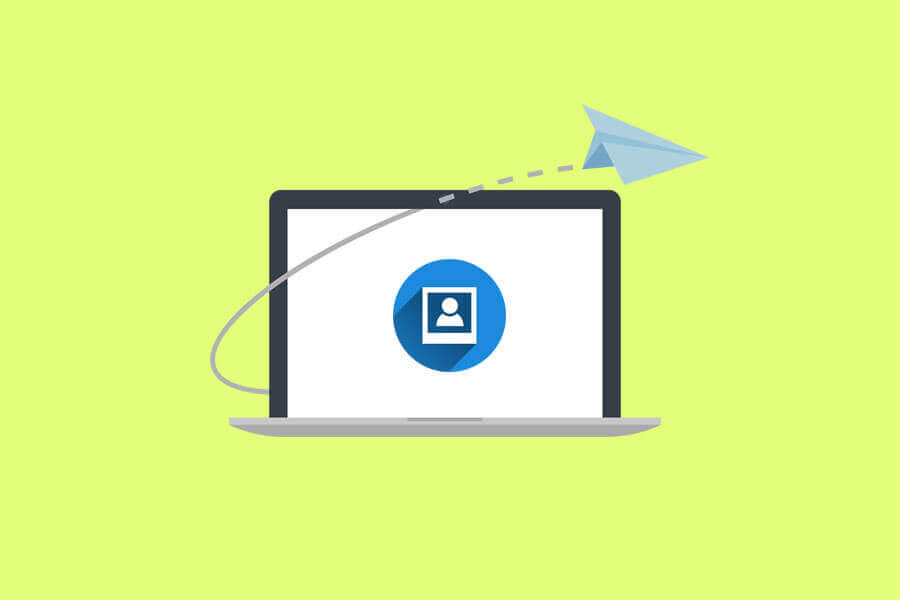
ಟೆಲಿಗ್ರಾಮ್ ಮೂಲಕ ಫೋಟೋ ಕಳುಹಿಸುವುದು ಹೇಗೆ?
ನೀವು ಟೆಲಿಗ್ರಾಮ್ ಮೂಲಕ ಫೋಟೋಗಳನ್ನು ಕಳುಹಿಸಬಹುದು ಮತ್ತು ಪ್ರಕ್ರಿಯೆಯಲ್ಲಿ ಹೆಚ್ಚಿನ ವೇಗವನ್ನು ಅನುಭವಿಸಬಹುದು. ನಿಮ್ಮ ಫೋಟೋ ಗಾತ್ರವು ತುಂಬಾ ದೊಡ್ಡದಾಗಿದ್ದರೆ, ಚಿಂತಿಸಬೇಡಿ ಏಕೆಂದರೆ ಟೆಲಿಗ್ರಾಮ್ ಸ್ವಯಂಚಾಲಿತವಾಗಿ ಫೋಟೋಗಳ ಗಾತ್ರವನ್ನು ಕಡಿಮೆ ಮಾಡುತ್ತದೆ ಮತ್ತು ಕುಗ್ಗಿಸುವಾಗ ಅದರ ಗುಣಮಟ್ಟಕ್ಕೆ ಹಾನಿಯಾಗುವುದಿಲ್ಲ. ಕೆಲವೊಮ್ಮೆ ನೀವು ಮೂಲ ಗಾತ್ರದೊಂದಿಗೆ ಫೋಟೋವನ್ನು ಕಳುಹಿಸಲು ಬಯಸುತ್ತೀರಿ ಆ ಸಂದರ್ಭದಲ್ಲಿ ನೀವು ನಿಮ್ಮ ಫೋಟೋವನ್ನು ಫೈಲ್ ಆಗಿ ಕಳುಹಿಸಬೇಕು ಮತ್ತು ಅದನ್ನು ಹೇಗೆ ಸುಲಭವಾಗಿ ಮಾಡಬೇಕೆಂದು ನಾವು ನಿಮಗೆ ತಿಳಿಸುತ್ತೇವೆ.
| ಮತ್ತಷ್ಟು ಓದು: ಅಳಿಸಿದ ಟೆಲಿಗ್ರಾಮ್ ಪೋಸ್ಟ್ಗಳು ಮತ್ತು ಮಾಧ್ಯಮವನ್ನು ಮರುಪಡೆಯುವುದು ಹೇಗೆ? |
ಈ ಹಂತಗಳನ್ನು ಅನುಸರಿಸಿ:
- ಟೆಲಿಗ್ರಾಮ್ ಅಪ್ಲಿಕೇಶನ್ ಅನ್ನು ರನ್ ಮಾಡಿ.
- ತೆರೆಯಿರಿ ಚಾಟ್ ವಿಂಡೋ ಅಲ್ಲಿ ನೀವು ಫೋಟೋ ಕಳುಹಿಸಲು ಬಯಸುತ್ತೀರಿ.
- " ಮೇಲೆ ಟ್ಯಾಪ್ ಮಾಡಿಲಗತ್ತಿಸಿ" ಐಕಾನ್ (ಇದು ಕಳುಹಿಸು ಐಕಾನ್ನ ಮುಂದಿನ ಬಲ-ಕೆಳಗಿನ ಮೂಲೆಯಲ್ಲಿದೆ).
- ಫೋಟೋಗಳನ್ನು ಆಯ್ಕೆಮಾಡಿ ನೀವು ಗ್ಯಾಲರಿಯಿಂದ ಕಳುಹಿಸಲು ಅಥವಾ ಚಿತ್ರಗಳನ್ನು ತೆಗೆದುಕೊಳ್ಳಲು ಕ್ಯಾಮರಾವನ್ನು ಬಳಸಲು ಬಯಸುತ್ತೀರಿ.
- ಈ ವಿಭಾಗದಲ್ಲಿ ನೀವು ಮಾಡಬಹುದು ಫೋಟೋಗಳನ್ನು ಸಂಪಾದಿಸಿ (ಗಾತ್ರ - ಕೆಲವು ಫಿಲ್ಟರ್ಗಳನ್ನು ಸೇರಿಸಿ - ಸ್ಟಿಕ್ಕರ್ಗಳನ್ನು ಹೊಂದಿಸಿ - ಪಠ್ಯವನ್ನು ಬರೆಯಿರಿ).
- ಟ್ಯಾಪ್ ಮಾಡಿ "ಕಳುಹಿಸು" ಐಕಾನ್.
- ಮುಗಿದಿದೆ!
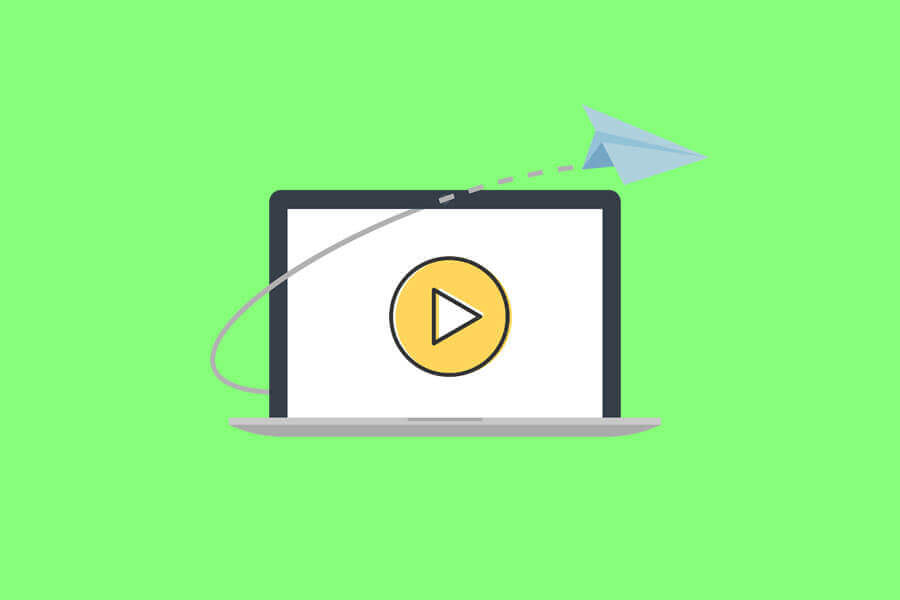
ಟೆಲಿಗ್ರಾಮ್ ಮೂಲಕ ವೀಡಿಯೊ ಕಳುಹಿಸುವುದು ಹೇಗೆ?
ವೀಡಿಯೊ ಗಾತ್ರವು ಗುಣಮಟ್ಟ ಮತ್ತು ರೆಸಲ್ಯೂಶನ್ ಅನ್ನು ಅವಲಂಬಿಸಿರುತ್ತದೆ, ನೀವು ಉತ್ತಮ ಗುಣಮಟ್ಟದ ವೀಡಿಯೊವನ್ನು ಕಳುಹಿಸಲು ಬಯಸಿದರೆ ಅದನ್ನು ಕಳುಹಿಸುವ ಮೊದಲು ನಿಮ್ಮ ಫೈಲ್ಗೆ ಕೆಲವು ಬದಲಾವಣೆಗಳನ್ನು ಮಾಡಬೇಕು.
ನೀವು ಧ್ವನಿಯನ್ನು ತೆಗೆದುಹಾಕಬಹುದಾದರೂ ಅಥವಾ ರೆಸಲ್ಯೂಶನ್ ಅನ್ನು ಬದಲಾಯಿಸಬಹುದಾದರೂ (240 - 360 - 480 - 720 - 1080 - 4K) ಸಂಪರ್ಕಕ್ಕೆ ಕಳುಹಿಸುವ ಮೊದಲು ವೀಡಿಯೊಗಳನ್ನು ಸಂಪಾದಿಸಲು ಟೆಲಿಗ್ರಾಮ್ ಉಪಯುಕ್ತ ವೈಶಿಷ್ಟ್ಯವನ್ನು ಹೊಂದಿದೆ. ಮತ್ತೊಂದು ಆಸಕ್ತಿದಾಯಕ ವೈಶಿಷ್ಟ್ಯವೆಂದರೆ ನೀವು ನಿಮ್ಮ ವೀಡಿಯೊವನ್ನು ಟ್ರಿಮ್ ಮಾಡಬಹುದು ಮತ್ತು ನಿರ್ದಿಷ್ಟ ವಿಭಾಗವನ್ನು ಕಳುಹಿಸಬಹುದು.
ವೀಡಿಯೊವನ್ನು ಕೊನೆಗೊಳಿಸಲು ಕೆಳಗಿನ ಹಂತಗಳನ್ನು ಅನುಸರಿಸಿ:
- ಕ್ಲಿಕ್ ಮಾಡಿ "ಲಗತ್ತಿಸಿ" ಐಕಾನ್.
- ವೀಡಿಯೊಗಳನ್ನು ಆಯ್ಕೆಮಾಡಿ ಗ್ಯಾಲರಿಯಿಂದ ಅಥವಾ ಕ್ಯಾಮೆರಾದೊಂದಿಗೆ ವೀಡಿಯೊ ತೆಗೆದುಕೊಳ್ಳಿ.
- ನಿನಗೆ ಬೇಕಿದ್ದರೆ ವೀಡಿಯೊ ಗುಣಮಟ್ಟವನ್ನು ಬದಲಾಯಿಸಿ ಪ್ರಸ್ತುತ ಗುಣಮಟ್ಟವನ್ನು ಸೂಚಿಸುವ ಬಟನ್ ಅನ್ನು ಕ್ಲಿಕ್ ಮಾಡಿ ಉದಾಹರಣೆಗೆ ನಿಮ್ಮ ವೀಡಿಯೊ ರೆಸಲ್ಯೂಶನ್ 720p ಆಗಿದ್ದರೆ ಬಟನ್ "720" ಸಂಖ್ಯೆಯನ್ನು ತೋರಿಸುತ್ತದೆ.
- ಟ್ರಿಮ್ ಟೈಮ್ಲೈನ್ ಮೂಲಕ ನಿಮ್ಮ ವೀಡಿಯೊ.
- ಶೀರ್ಷಿಕೆ ಬರೆಯಿರಿ ಅಗತ್ಯವಿದ್ದರೆ ನಿಮ್ಮ ವೀಡಿಯೊಗಾಗಿ.
- ನಿಮ್ಮ ವೀಡಿಯೊವನ್ನು ಮ್ಯೂಟ್ ಮಾಡಿ "ಸ್ಪೀಕರ್" ಐಕಾನ್ ಅನ್ನು ಟ್ಯಾಪ್ ಮಾಡುವ ಮೂಲಕ.
- ಹೊಂದಿಸಲು ಸ್ವಯಂ-ನಾಶದ ಟೈಮರ್ "ಟೈಮರ್" ಐಕಾನ್ ಅನ್ನು ಟ್ಯಾಪ್ ಮಾಡಿ.
- ನೀವು ಅಗತ್ಯ ಸಂಪಾದನೆಗಳನ್ನು ಮಾಡಿದ್ದರೆ ಟ್ಯಾಪ್ ಮಾಡಿ "ಕಳುಹಿಸು" ಬಟನ್.
- ಮುಗಿದಿದೆ!
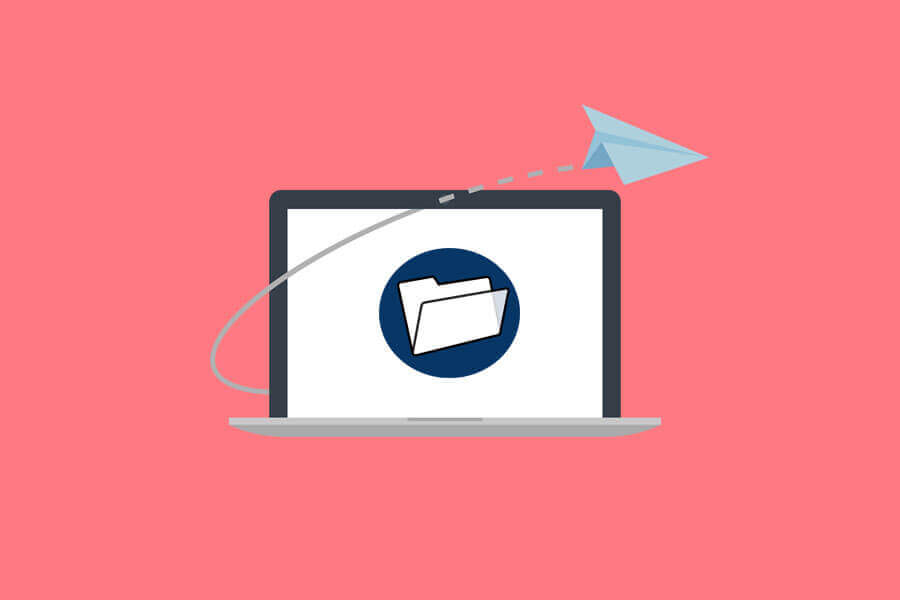
ಟೆಲಿಗ್ರಾಮ್ ಮೂಲಕ ಫೈಲ್ ಕಳುಹಿಸುವುದು ಹೇಗೆ?
ನೀವು ಫೋಟೋಗಳು ಅಥವಾ ವೀಡಿಯೊಗಳನ್ನು ಕಳುಹಿಸಲು ಬಯಸಿದರೆ ಮೂಲ ಗುಣಮಟ್ಟ ಅಥವಾ ವಿಭಿನ್ನ ಸ್ವರೂಪಗಳೊಂದಿಗೆ ಇನ್ನೊಂದು ಪ್ರಕಾರ PDF, Excel, Word, ಮತ್ತು Installation ಫೈಲ್ಗಳು ಈ ವೈಶಿಷ್ಟ್ಯವನ್ನು ಬಳಸಬೇಕು.
ನಿಮ್ಮ ಫೈಲ್ ತುಂಬಾ ದೊಡ್ಡದಾಗಿದ್ದರೆ ನೀವು ಅದನ್ನು ಮಾಡಬಹುದು. ZIP ಅಥವಾ. "ನಲ್ಲಿ ಡೌನ್ಲೋಡ್ ಮಾಡಬಹುದಾದ ವಿನ್ರಾರ್ ಅಪ್ಲಿಕೇಶನ್ನಿಂದ RARಗೂಗಲ್ ಆಟ" ಮತ್ತು "ಆಪ್ ಸ್ಟೋರ್".
ಕೆಳಗೆ, ಫೈಲ್ಗಳನ್ನು ಸುಲಭವಾಗಿ ಕಳುಹಿಸುವುದು ಹೇಗೆ ಎಂದು ನಾನು ನಿಮಗೆ ಹೇಳುತ್ತೇನೆ.
- ಟ್ಯಾಪ್ ಮಾಡಿ "ಫೈಲ್" ಬಟನ್.
- ನಿಮ್ಮ ಸ್ಮಾರ್ಟ್ಫೋನ್ನಲ್ಲಿ ಮೆಮೊರಿ ಕಾರ್ಡ್ ಇದ್ದರೆ ನೀವು ನೋಡುತ್ತೀರಿ "ಬಾಹ್ಯ ಸಂಗ್ರಹಣೆ" ಬಟನ್ ಇಲ್ಲದಿದ್ದರೆ ನೀವು ನೋಡಬಹುದು "ಆಂತರಿಕ ಶೇಖರಣೆ" ಬಟನ್. ನಿಮ್ಮ ಉದ್ದೇಶಿತ ಫೈಲ್ಗಳನ್ನು ಹುಡುಕಿ ಮತ್ತು ಅವುಗಳನ್ನು ಒಂದೊಂದಾಗಿ ಆಯ್ಕೆಮಾಡಿ.
- ಅದನ್ನು ಕಳುಹಿಸಿ ಮತ್ತು ಅಪ್ಲೋಡ್ ಪ್ರಕ್ರಿಯೆಗಾಗಿ ನಿರೀಕ್ಷಿಸಿ.
- ಮುಗಿದಿದೆ!
ಗಮನ! ನೀವು ಸಾಧನದ ಕ್ಯಾಮರಾದಲ್ಲಿ ವೀಡಿಯೊಗಳು ಮತ್ತು ಫೋಟೋಗಳನ್ನು ರೆಕಾರ್ಡ್ ಮಾಡಿದ್ದರೆ ಅದನ್ನು ಹುಡುಕಲು ಈ ನ್ಯಾವಿಗೇಷನ್ ಅನ್ನು ಅನುಸರಿಸಿ:
ಆಂತರಿಕ ಸಂಗ್ರಹಣೆ > DCIM > ಕ್ಯಾಮರಾ
ತೀರ್ಮಾನ
ಸಾಮಾನ್ಯವಾಗಿ, ಟೆಲಿಗ್ರಾಮ್ ಮಾಧ್ಯಮ ಫೈಲ್ಗಳನ್ನು ವಿನಿಮಯ ಮಾಡಿಕೊಳ್ಳುವ ಪ್ರಕ್ರಿಯೆಯನ್ನು ಸರಳಗೊಳಿಸುವ ಉತ್ತಮ ಸಾಧನವಾಗಿದೆ ಮತ್ತು ಅವುಗಳನ್ನು ತ್ವರಿತವಾಗಿ ಕಳುಹಿಸಲು ಮತ್ತು ಸ್ವೀಕರಿಸಲು ನಿಮಗೆ ಅನುಮತಿಸುತ್ತದೆ. ವೇಗ ಮತ್ತು ಭದ್ರತೆಗೆ ಒತ್ತು ನೀಡುವ ಮೂಲಕ, ಟೆಲಿಗ್ರಾಮ್ ಯಾವುದೇ ಗಾತ್ರದ ಫೈಲ್ಗಳನ್ನು ಹಂಚಿಕೊಳ್ಳಲು ಅನೇಕ ಬಳಕೆದಾರರ ಗಮನವನ್ನು ಸೆಳೆದಿದೆ. ಈ ಬ್ಲಾಗ್ ಪೋಸ್ಟ್ನಲ್ಲಿ, ಹೇಗೆ ಎಂದು ನಾವು ವಿವರಿಸಿದ್ದೇವೆ ಟೆಲಿಗ್ರಾಮ್ ಮೂಲಕ ಫೋಟೋಗಳು ಮತ್ತು ವೀಡಿಯೊಗಳನ್ನು ಕಳುಹಿಸಿ. ಮೇಲೆ ತಿಳಿಸಿದ ಹಂತಗಳನ್ನು ಅನುಸರಿಸುವ ಮೂಲಕ, ಈ ಪ್ಲಾಟ್ಫಾರ್ಮ್ನಲ್ಲಿ ನಿಮಗೆ ಬೇಕಾದುದನ್ನು ನೀವು ಸುಲಭವಾಗಿ ಕಳುಹಿಸಬಹುದು.
| ಮತ್ತಷ್ಟು ಓದು: ಟೆಲಿಗ್ರಾಮ್ ಪ್ರೊಫೈಲ್ ಫೋಟೋವನ್ನು ಮರೆಮಾಡುವುದು ಹೇಗೆ? |
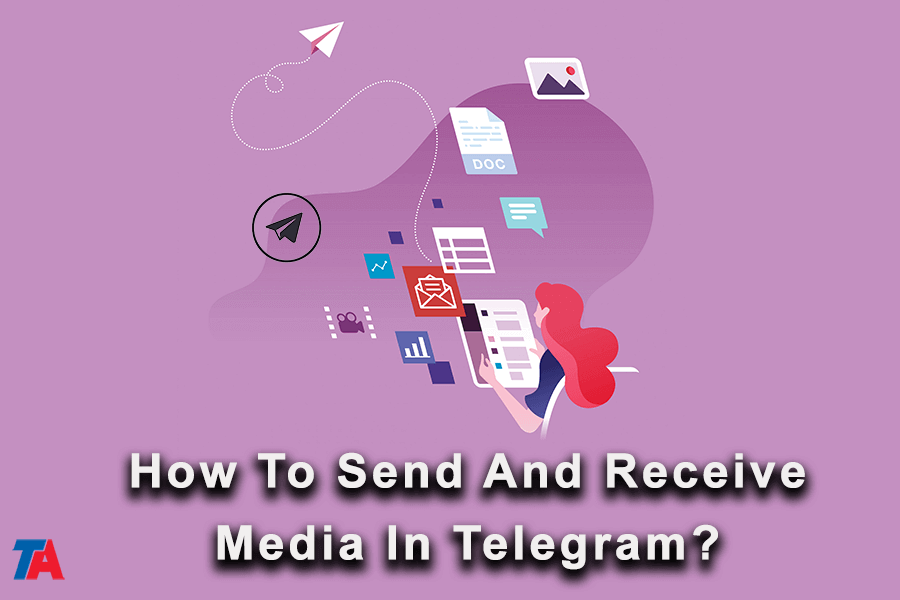
ನೀವು ವಿವರಗಳನ್ನು ಅಸಮರ್ಪಕವಾಗಿ ಮಾಡಿದ ವಿಧಾನವು ಅದನ್ನು ಬಳಕೆದಾರ ಸ್ನೇಹಿಯನ್ನಾಗಿ ಮಾಡುತ್ತದೆ.
ಪ್ರಯತ್ನವನ್ನು ಸಂಪೂರ್ಣವಾಗಿ ಪ್ರಶಂಸಿಸುತ್ತೇವೆ!